20180924 에버노트 연동앱(Snapwriter)으로 일상생활에서 접하는 새 표현들을 아카이빙하자
현지의 원어민들 사이에서 생활을 하면 쉴틈없이 살아있는 어휘와 표현들을 접하기 때문에 언어실력이 금방 늘 것이라고 생각되지만, 실제로 그 상황에 처해보니 그게 생각처럼 쉽지 않았던 것 같다. 아무리 원어민들이 매일 새로운 표현들을 쏟아내도 낯선 환경과 사람들에 적응하느라 정신이 하나도 없는 상태에서는 그것들을 되새기며 익히는 것은 고사하고, 모르는 표현을 접했을 때 그 자리에서 그것을 메모하는 것도 마음처럼 쉽게 되지 않았다. 원어민과의 대화 중에 접하게 되는 표현들 뿐만 아니라 아침으로 먹은 씨리얼 포장지에 써있는 화학용어들이나, 길가에 비치된 선거 포스터에 들어있는 선전 문구, 제목만이라도 읽어보는 뉴스기사에도 소장하고 싶고 기억해두고 싶은 표현들이 왕왕 들어있는데, 그것들을 다 메모할 시간적/심리적 여유가 없었다. 오랜 가뭄이 끝나고 마침내 소나기가 내리는데 바구니 하나도 마당에 가져다놓지 못하고 빗물이 땅에 떨어지도록 내버려두는 기분이었다.
'어떻게 하면 최대한 빠르게 새로운 표현들을 기록할 수 있을까. 가급적이면 글자로만 기록해두는 게 아니라 사진을 같이 자료로 남길 수는 없을까.' 이런 고민들로 시간을 한참 보냈다. 그러다가 비로소 일상에서 접하는 새로운 표현들을 빠르게 기록하고 정리하고 저장/관리하는 법이 틀을 잡게 되었는데, 그 워크플로우를 정리해서 기록해보면 이렇다.
※ 이 작업을 위해서는 에버노트와 에버노트 연동앱인 SnapWriter가 필요하다. 에버노트가 자료를 저장하고 관리하는 데에는 좋지만 새로운 노트를 추가하는 데에는 번거로운 점이 많기 때문에(데이터가 많아서 그런지 부팅 시간이 너무 길다..) 최소한의 클릭으로 새 노트를 추가할 수 있게 해주는 연동앱이 필요한데, 그 중에서 SnapWriter는 마지막으로 갤러리에 추가된 사진/캡처를 바로 불러올 수 있다. (물론 다른 에버노트 연동앱들도 이런 기능을 지원하지만, 나는 그중에서도 SnapWriter가 가장 빠르고 간단하게 원하는 작업이 가능한 앱인 것 같다. 지난 몇 년간 앱스토어에 올라와 있는 에버노트에 노트 추가를 도와주는 연동앱이 나올 때마다 전부 다 다운받아서 공부할 때 써먹어봤지만, 최종적으로는 SnapWriter 하나만 쓰는 것으로 완결되었다.)
SnapWriter를 다운받고, 에버노트 계정에 연결한 뒤, 일상에서 접하는 표현들을 그때그때 담아둘 노트북을 만든다.
https://apps.apple.com/kr/app/snapwriter-take-quick-notes-with-evernote/id899638655
apps.apple.com

사진①: 핸드폰으로 무언가를 하다가 새로운 표현을 맞닥뜨리면 화면을 캡처하고, 길을 가다가 새로운 표현이 적힌 표지판이나 문구를 발견하면 사진을 찍는다. (나는 아이폰에서 항상 assistive touch기능을 사용하는데, 여기에 스크린샷 버튼을 추가해두면 편하다.)
사진②: SnapWriter 앱을 연다. (나는 카메라, 사전앱(Linguee), 에버노트, SnapWriter를 하나의 폴더 안에 같이 넣어서 독에 위치시켰다. 이렇게 하면 홈 버튼을 눌러도 사진②에서 처럼 폴더가 열려있는 상태로 돌아가기 때문에 같은 작업과정에 속해있는 다른 앱으로 비교적 빠르게 이동이 가능하다..)
사진③: SnapWriter 앱에서 마지막으로 찍은 사진을 불러온다. ("Last Photo Taken")
- 사진만 덩그러니 있으면 정확히 어떤 표현을 기록하고 싶은 것인지 분명하지 않고, 나중에 에버노트에서 검색이 안 될 수도 있으므로 불러온 사진 밑에 새로운 표현들을 간단하게 메모해둔다.
사진④: 사전 앱으로 뜻을 검색한다음에 이 화면도 캡처하고,
사진⑤: 캡처한 화면을 다시 작업하던 SnapWriter 화면에 불러와서 원문 밑에 붙여넣는다.
결과물들

덧1) 여타 에버노트 연동앱들은 한번 노트를 작성해서 내 에버노트 계정으로 전송하면 수정이 불가능하지만 SnapWriter는 노트를 전송한 후에도 전송한 노트를 계속 보관하면서 에버노트와의 연동을 유지한다. 그러므로 예전에 저장한 메모와 관련해서 추가하거나 수정하고 싶은 내용, 혹은 이와 연관된 또 다른 새로운 표현을 접하게 되었다면 노트를 불러와서 첨가/수정하면 된다.

덧2) 만약 추가한 어휘/표현을 어느정도 간격을 두고 나중에 다시 복습하고 싶다면 알람을 설정해 놓을 수도 있다.
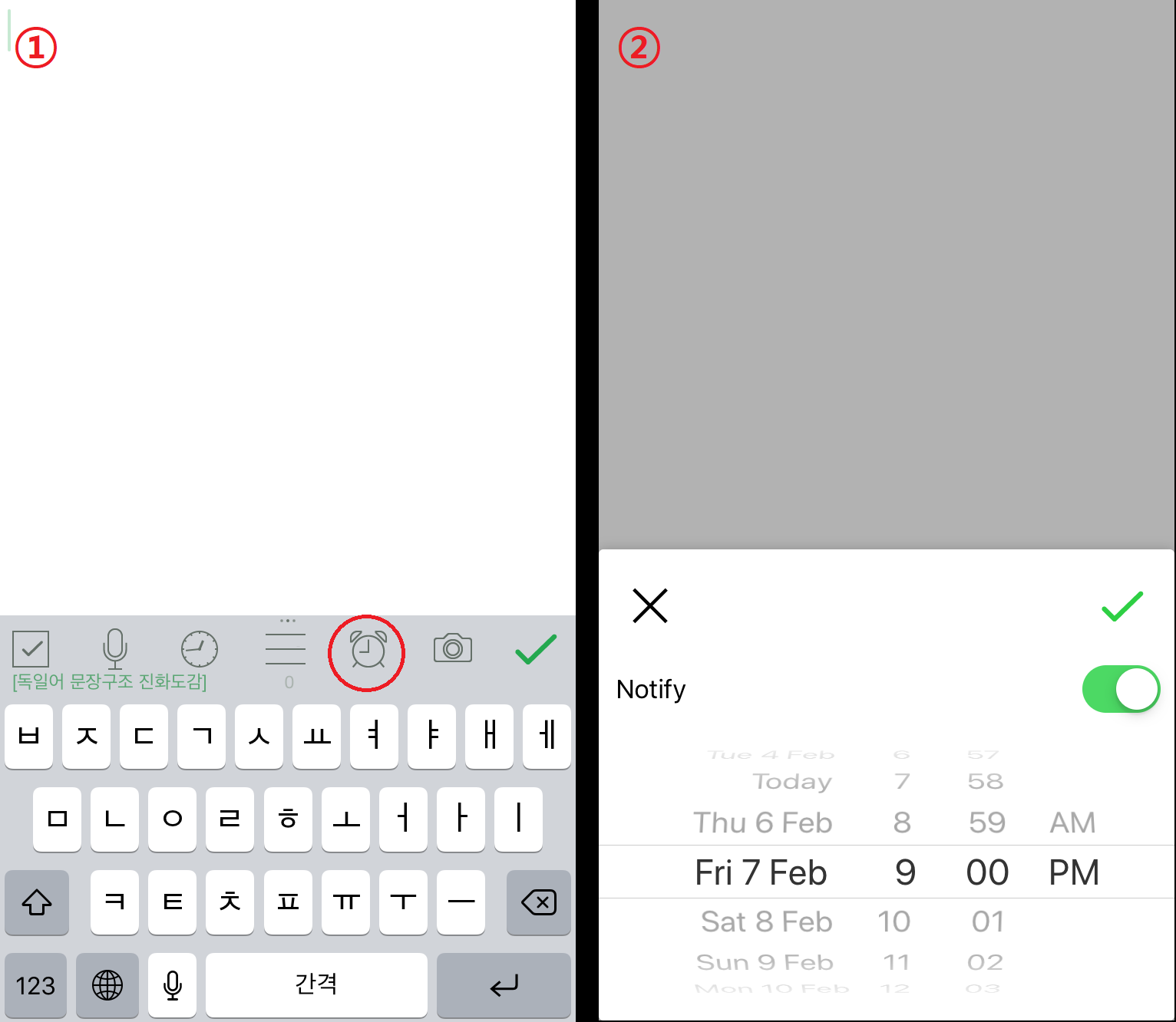
덧3) SnapWriter에는 사진만 추가할 수 있는 게 아니라 녹음도 추가할 수 있다! 원어민과 대화를 할 때 죽어도 안들린다면, 혹은 현지에서 공수한 생생한 어학자료를 만들고 싶다면 이렇게 녹음을 하고 메모를 추가해두는 것도 편리할 것 같다. 나는 뮌헨에서 시위가 있을 때 사람들이 외치는 구호들을 아카이빙하려고 이 기능을 처음 써봤었다. 녹음을 시작할 때는 마이크 아이콘을, 녹음을 끝낼때는 마이크 아이콘이나 타이머가 들어있는 오른쪽의 빨간색 동그라미를 클릭하면 된다. (앱을 처음 다운받았을 때에는 권한설정 때문에 녹음이 안 될수도 있으니 주의!)
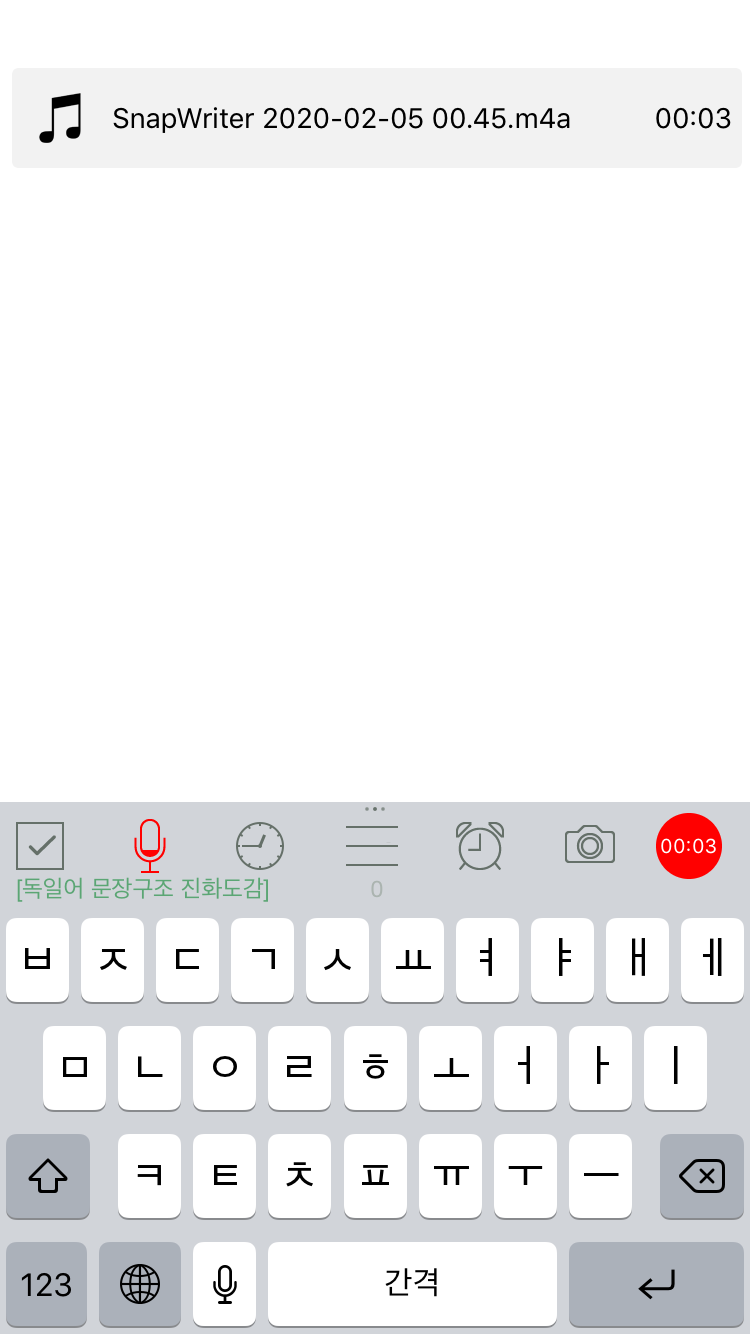
'공부의 철학과 기술 - 잡다한 실험들 > etc' 카테고리의 다른 글
| 20200220 번역을 위한 영어공부 (0) | 2020.02.22 |
|---|---|
| [BA8] 20191128 학교 심리상담 센터에 다녀왔다 (+9) (0) | 2020.02.10 |
| 나만의 공부 공간을 만드는 것에 관하여.. (발췌와 단상) (0) | 2020.02.02 |
| #나를 위한 대학공부 매뉴얼 - 1. 한 학기 수업 준비하기 (2) | 2020.01.27 |
| [BA8] 20191018 구글시트로 일과 기록표를 만들어보았다 (+1) (1) | 2019.11.26 |